La demande de traduction de contenu vidéo est en plein essor ces jours-ci, alors que les entreprises, les éducateurs et les créateurs cherchent à atteindre un public mondial. Cependant, trouver un moyen efficace et précis de traduire des vidéos peut sembler accablant. Les enjeux sont élevés - de mauvaises traductions peuvent causer de la confusion, diminuer l'engagement des téléspectateurs et même nuire à la réputation de votre marque.
C'est là que vous avez besoin d'un outil de traduction fiable. Alors que Google Translate ne peut pas traduire de contenu vidéo, il peut aider avec la traduction de texte. D'autre part, Filmora propose une solution alternative pour traduire et sous-titrer des vidéos. Vous pouvez utiliser ces outils pour vous aider à briser les barrières linguistiques et offrir des traductions de haute qualité.
Plongeons dans la façon dont vous pouvez les utiliser pour simplifier le processus et réussir vos traductions vidéo.

Dans cet article
Partie 1. Google Translate pour les vidéos : une solution de base
Lorsqu'il s'agit de traduire des vidéos, Google Translate peut être un bon point de départ. Surtout si vous cherchez une solution rapide et basique. Google Translate peut traduire du texte et de l'audio dans plus de 100 langues. Cela le rend pratique pour des tâches simples comme l'ajout de sous-titres ou la traduction de discours dans des vidéos.Google Translate peut être un bon point de départ. Surtout si vous recherchez une solution rapide et basique. Google Translate peut traduire du texte et de l'audio dans plus de 100 langues. Cela le rend pratique pour des tâches simples comme l'ajout de sous-titres ou la traduction de la parole dans des vidéos.
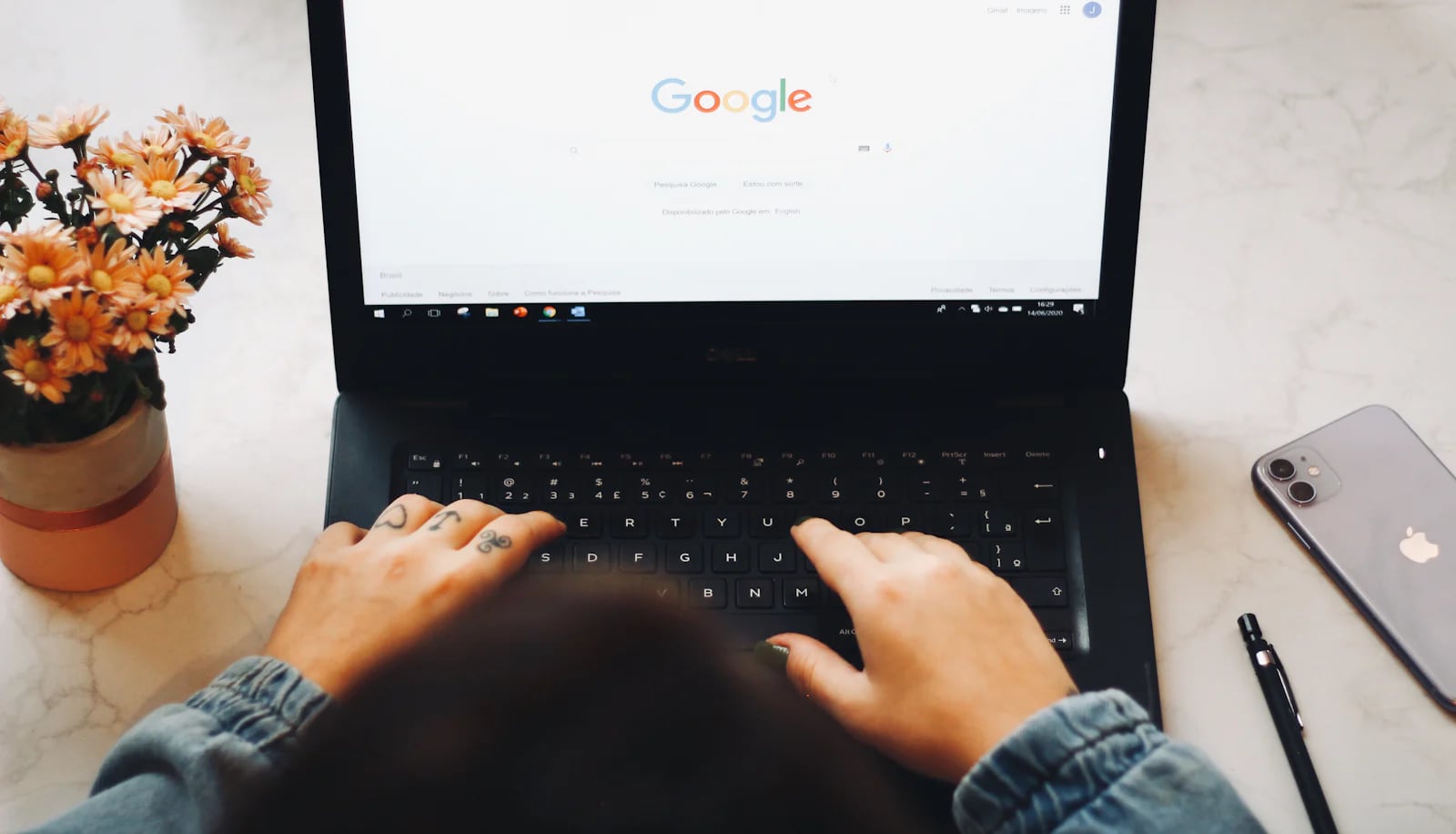
Comment faire traduire une vidéo par Google
Pour utiliser Google Traduction pour une vidéo, vous pouvez télécharger la transcription de la vidéo ou saisir manuellement le script audio dans l'application. Ensuite, traduisez-le dans la langue de votre choix. À partir de là, vous pouvez coller le texte traduit sous forme de sous-titres dans votre éditeur vidéo.
Une autre approche consiste à utiliser Google Translate pour traduire les paroles en temps réel. Cette méthode peut être utile si vous travaillez avec de courts extraits ou avez besoin d'une traduction rapide et basique pour un contenu non technique.
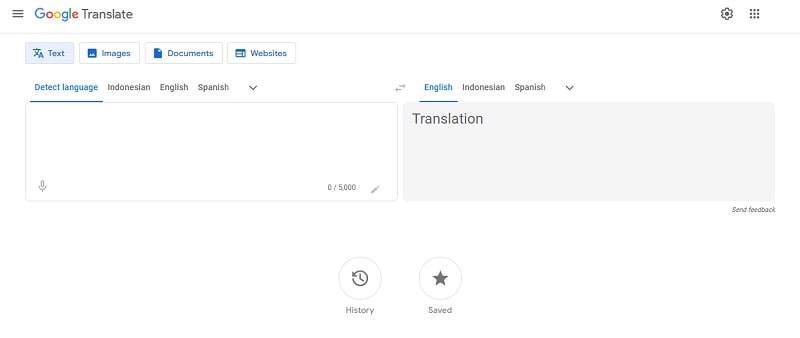
Limitations de Google Translate pour les vidéos
Bien que Google Translate offre un bon point de départ, il est loin d'être parfait pour les vidéos. Surtout si vous travaillez sur des sujets complexes ou avez besoin d'une grande précision. Les traductions peuvent parfois manquer de contexte, ce qui donne lieu à des sous-titres maladroits ou incorrects. Il n'est pas non plus équipé pour gérer plusieurs niveaux de sens ou du jargon spécifique à l'industrie.
Si vous souhaitez traduire des vidéos en anglais avec des traductions plus nuancées, Google Traduction seul ne suffira peut-être pas. Par conséquent, de nombreux créateurs et entreprises se tournent vers des outils de traduction avancés basés sur l'IA pour garantir une précision et un poli lorsque cela compte le plus.
Partie 2. Traduction vidéo AI de Filmora : une alternative avancée
Alors que Google Traduction offre une solution de base, la fonction de traduction vidéo AI de Filmora élève les choses d'un cran. Filmora est connu pour ses outils de montage vidéo conviviaux. Sa fonction de traduction basée sur l'IA rend également encore plus facile la création de vidéos professionnelles pour un public mondial.

Aperçu de la fonction de traduction AI de Filmora
Le traducteur vidéo AI de Filmora est conçu pour gérer avec facilite les complexités de la traduction vidéo. Il prend en charge 23 langues, vous permettant de traduire vos vidéos pour un public diversifié sans vous compliquer la tâche. Ce qui le distingue, c'est sa capacité à générer des traductions textuelles ainsi que des doublages multilingues.
Filmora propose également des sous-titres synchronisés. Cela signifie que vos vidéos ne se contentent pas de traduire des mots. Elles transmettent les bonnes émotions et nuances, améliorant l'expérience globale du spectateur. Vous pouvez modifier et télécharger les fichiers de sous-titres, ce qui aide à personnaliser et gérer vos traductions.
Et si vous vous inquiétez de l'exactitude ou de la qualité des traductions, le traducteur IA de Filmora a un taux de précision de plus de 90% et une synchronisation de haute précision. Il vous donne confiance dans votre narration mondiale.
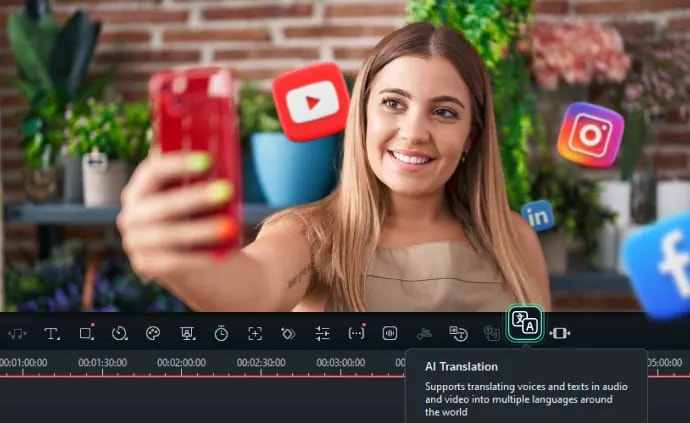
Traduction IA de Filmora avec comparaison Google Traduction
Quand vous comparez la traduction IA de Filmora avec Google Traduction, les différences sont claires. Google Traduction fournit une traduction de texte de base. Cela peut être utile pour des tâches simples mais manque de profondeur nécessaire pour du contenu vidéo de haute qualité. Vous vous retrouverez souvent à lutter avec le timing et le contexte pour intégrer les traductions dans votre vidéo.
En revanche, l'outil de traduction IA de Filmora est conçu pour rendre le processus fluide et professionnel. Il ne s'agit pas seulement de traduire des mots. Il s'agit de créer une expérience de visionnage cohérente avec des sous-titres précis et des voix off qui correspondent au ton et à l'émotion de votre contenu original.
Filmora propose également plusieurs fonctionnalités clés qui peuvent améliorer l'expérience de montage vidéo, telles que :
- Extension audio IA :Étendez ou raccourcissez votre audio pour qu'il s'adapte à la longueur de votre vidéo sans avoir besoin de chercher de nouvelles pistes. Cette fonctionnalité est nécessaire pour assurer des transitions fluides.
- Réduction du bruit AI :Détectez et supprimez les bruits de fond indésirables de vos vidéos. Cette fonctionnalité offre un son plus clair et une finition plus professionnelle.
- le saut en imagerie électronique
- Détection de silence :Identifiez et éliminez automatiquement les pauses et les silences inutiles dans votre vidéo. Cela vous aide à resserrer le contenu et à maintenir l'engagement des spectateurs.
Voici un tableau comparatif mettant en évidence les principales différences entre la traduction vidéo AI de Filmora et Google Translate.
| Fonctionnalité | Traduction vidéo AI de Filmora | Google Translate |
| Langues prises en charge | 23 langues | Plus de 100 langues |
| Intégration des sous-titres | Génère et synchronise automatiquement les sous-titres avec la vidéo | Nécessite une saisie et une synchronisation manuelles |
| Support de la voix off | Voix off AI multilingue | Aucun support de la voix off |
| Traduction contextuelle | Haute précision avec plus de 90 %, conçue pour le contexte vidéo | Traduction de base, manque souvent de contexte |
| Personnalisation | Fichiers de sous-titres téléchargeables, styles ajustables | Aucune option de personnalisation pour les sous-titres |
| Fonctionnalités avancées | AI Audio Stretch, AI Denoise, Détection de silence | Non disponible |
| Facilité d'utilisation | Intégré dans le processus de montage vidéo | Nécessite une saisie manuelle et des outils séparés |
| Idéal pour | Créateurs de vidéos professionnels, entreprises, contenu international | Besoin de traductions de base, projets avec beaucoup de texte |
Partie 3. Comment commencer avec la traduction Filmora AI
Pour commencer avec la traduction AI de Filmora, c'est rapide et facile, même si vous êtes nouveau dans le montage vidéo. Suivez ces étapes simples pour traduire vos vidéos en utilisant la technologie AI de Filmora.
Étape 1. Commencez un nouveau projet
Tout d'abord, assurez-vous d'avoir la dernière version de Wondershare Filmora. Lancez le programme, et sur l'interface principale, cliquez sur le bouton "Nouveau projet". Cela ouvrira la fenêtre d'édition où vous pouvez commencer à travailler sur votre vidéo.

Étape 2. Accédez à la traduction IA
Ensuite, rendez-vous dans le panneau multimédia et cliquez sur l'option "Importer" pour télécharger votre vidéo. Faites glisser la vidéo vers la section de la timeline, puis placez le curseur sur les médias. Appuyez simultanément sur les touches "Control + Click" pour afficher une liste étendue d'options. Ensuite, choisissez "Traduction IA" pour démarrer le processus de traduction.
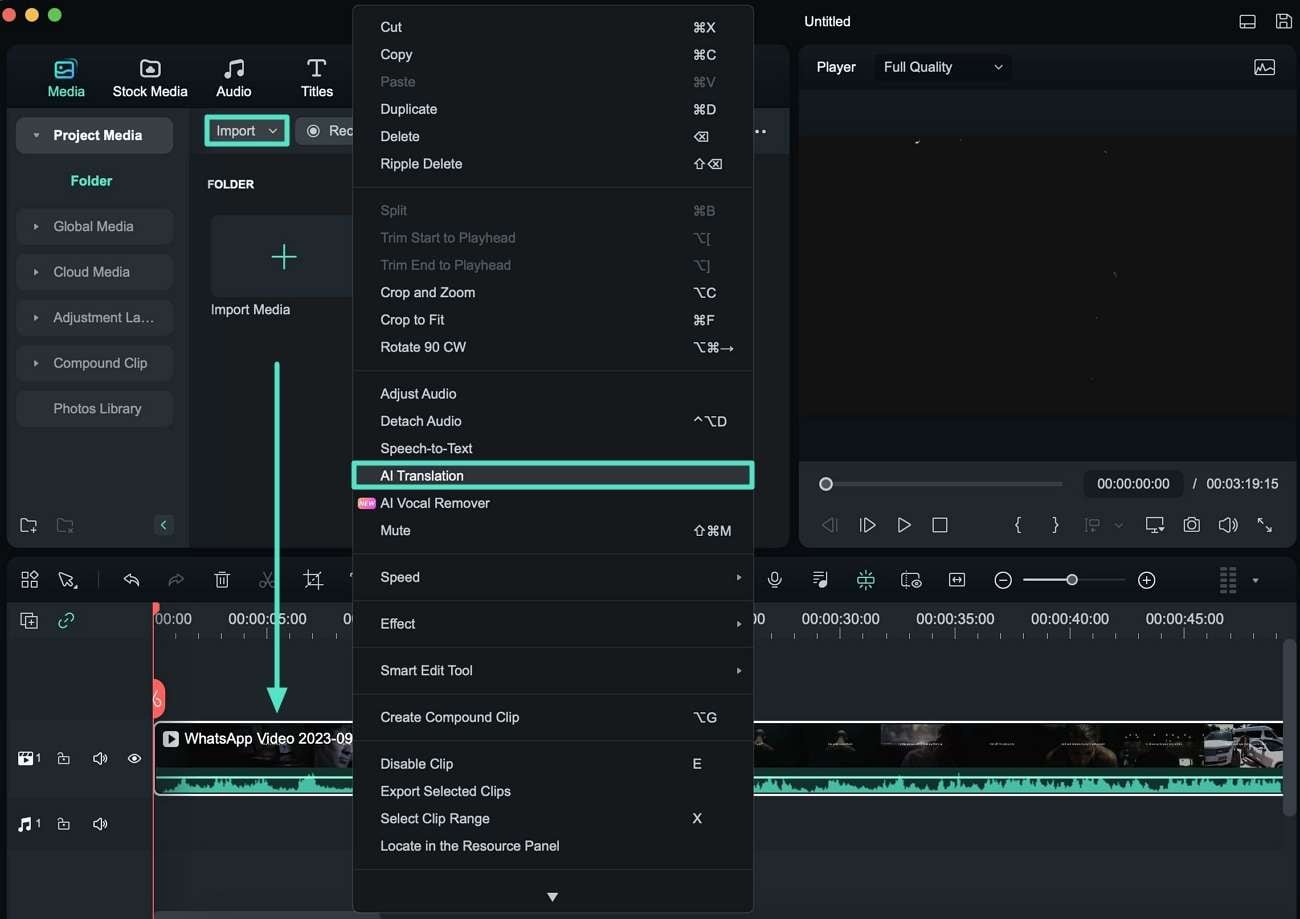
Alternativement, vous pouvez accéder à la traduction IA directement depuis la barre d'outils de la timeline. Une fois vos médias dans la timeline, cliquez sur l'icône "Traduction IA".
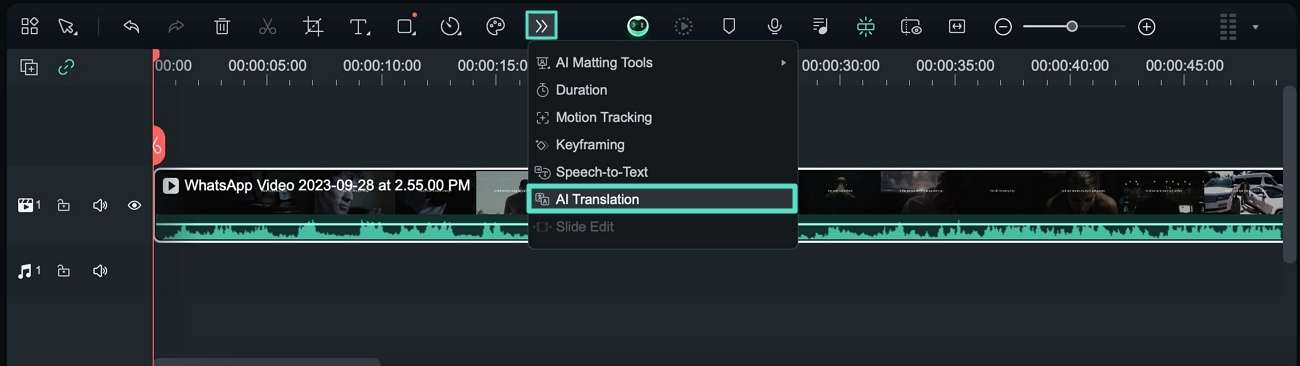
Étape 3. Choisissez votre type de traduction
Une fenêtre contextuelle apparaîtra après avoir cliqué sur l'option "Traduction IA". Ici, vous devrez choisir votre type de traduction préféré. Ouvrez le menu déroulant "Type de traduction". Ensuite, vous pouvez choisir soit "Traduire la voix et le texte", soit "Traduire uniquement le texte" en fonction de vos besoins.
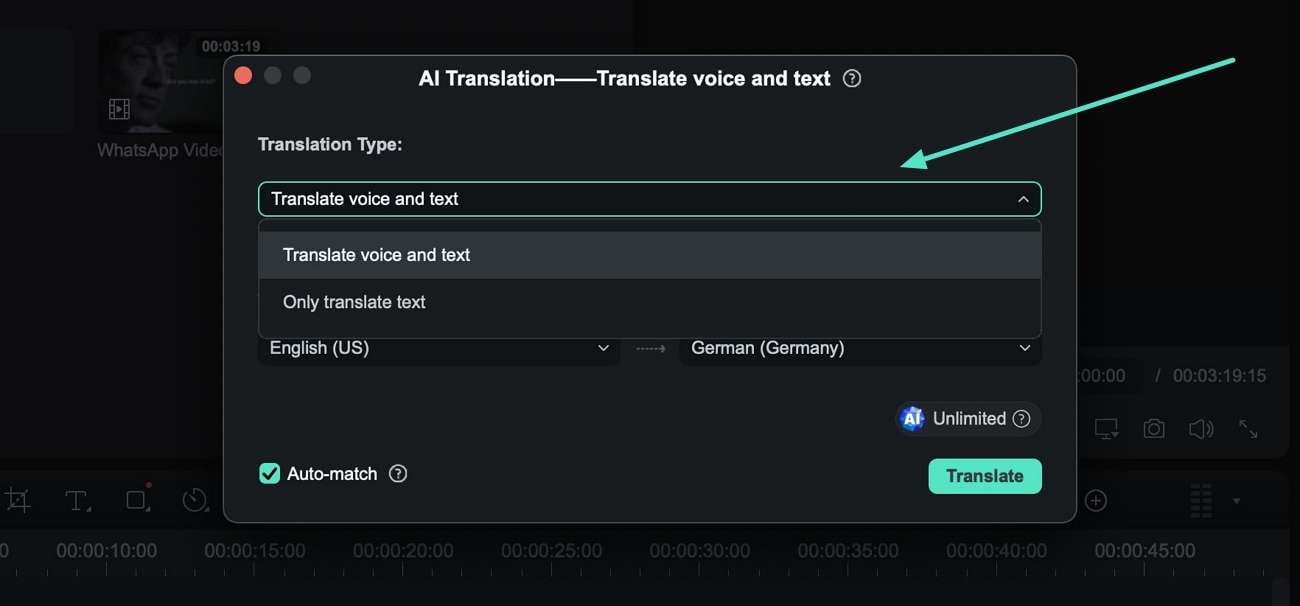
Étape 4. Définissez les langues source et cible
Ensuite, sélectionnez "Langue source" et "Langue cible" dans les menus déroulants. Activez l'option "Correspondance automatique" pour aligner parfaitement les sous-titres et le doublage. Une fois que toutes vos options sont définies, cliquez sur le bouton "Traduire" pour démarrer le processus.
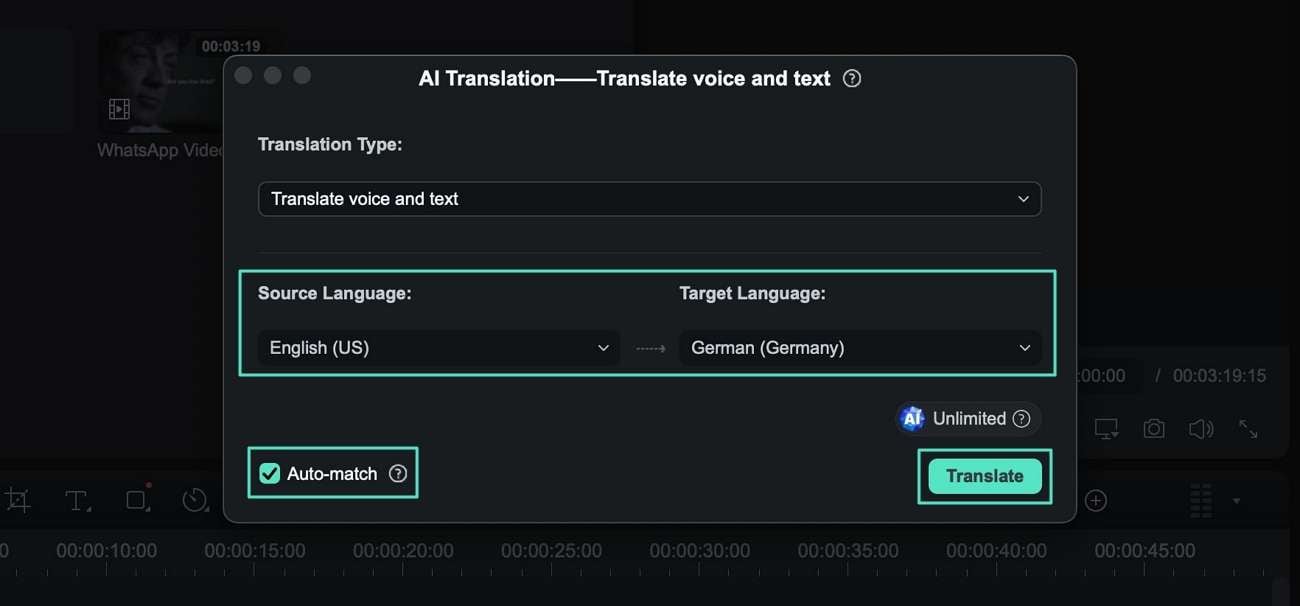
Étape 5. Terminez et exportez votre vidéo traduite
Une fois que vous avez cliqué sur le bouton "Traduire", une fenêtre d'état apparaîtra pour montrer la progression de la traduction. Lorsque l'état atteint "Terminé", fermez la fenêtre et prévisualisez votre vidéo traduite. Si tout semble bon, cliquez sur le bouton "Exporter" pour enregistrer votre vidéo traduite.
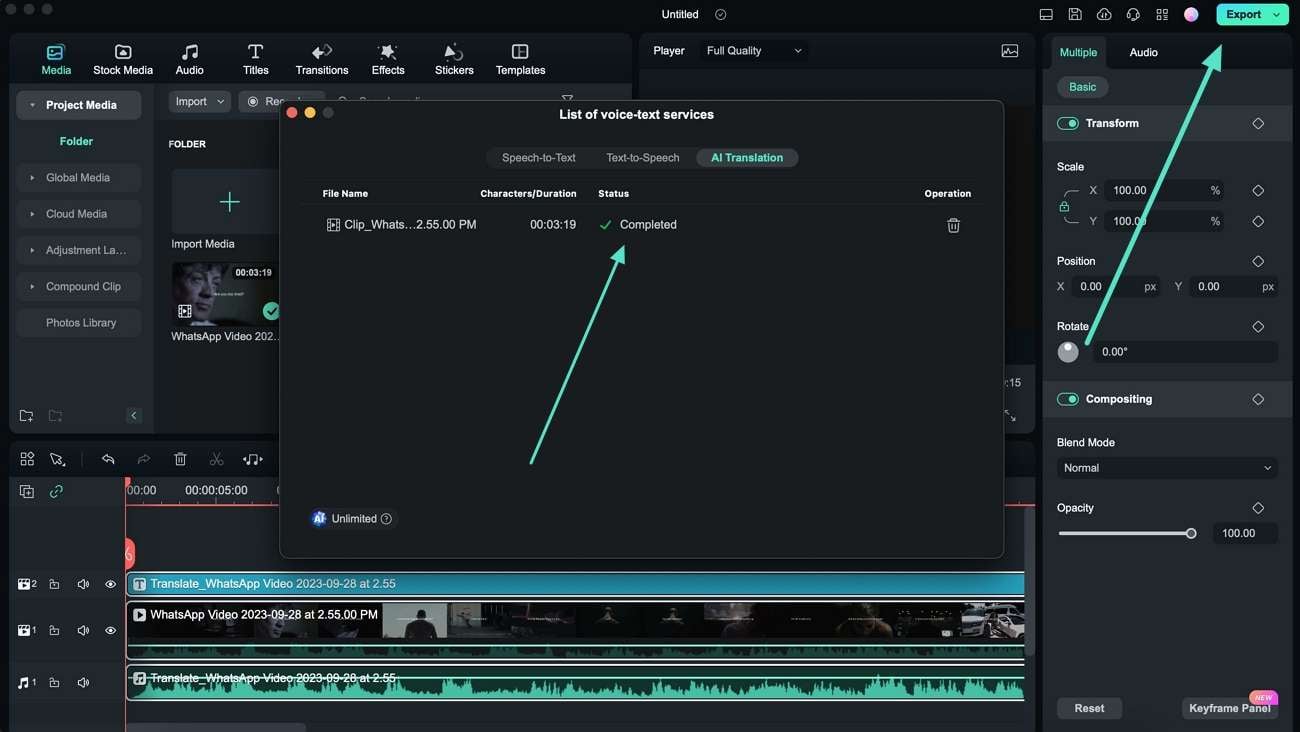
Conclusion
Atteindre un public mondial avec votre contenu vidéo nécessite plus que de simples traductions de base. Cela exige de la précision, du contexte et une expérience de visionnage fluide. Google Translate est un outil largement utilisé à cet effet. Il est particulièrement utile pour des traductions rapides et simples. Par exemple, traduire des phrases, des documents ou des conversations de base. Pour les créateurs de vidéos, Google Translate peut être utilisé pour traduire les transcriptions ou les sous-titres des vidéos, qui peuvent ensuite être ajoutés manuellement aux vidéos grâce à un logiciel de montage.
Cependant, Google Translate pour la vidéo a ses limites, surtout lorsqu'il s'agit de traductions plus complexes. C'est là que l'outil de traduction vidéo basé sur l'IA de Filmora entre en jeu. Cet outil offre une approche plus sophistiquée et intégrée. Il ne se contente pas de traduire le texte, mais ajoute également des voix dynamiques et des sous-titres parfaitement synchronisés. Wondershare Filmora peut traduire des vidéos en 23 langues, ajouter des voix dans plusieurs langues et créer des sous-titres parfaitement synchronisés. Ces fonctionnalités facilitent la création de vidéos captivantes pour un public mondial.



 Sécurité 100 % vérifiée | Aucun abonnement requis | Aucun logiciel malveillant
Sécurité 100 % vérifiée | Aucun abonnement requis | Aucun logiciel malveillant

